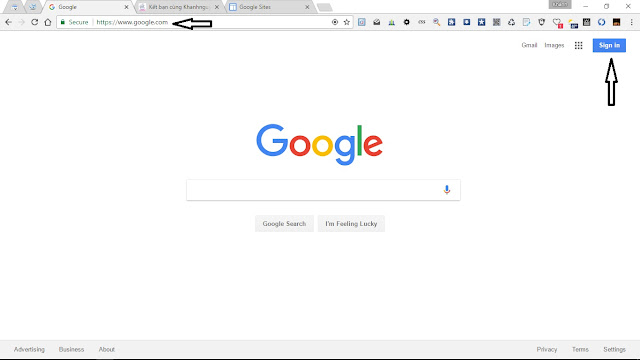Những bậc hiền tài xưa, trong việc giải quyết các vấn đề của cuộc sống, đều có thể vận dụng trí tuệ một cách linh hoạt, khiến cho những việc tưởng chừng bế tắc biến thành thuận lợi.

Người xưa giải quyết vấn đều đều có thể vận dung trí tuệ linh hoạt. (Ảnh: 360doc)
1. Đối nhân xử thế dùng “Thành” làm gốc
Một lần, Khổng Tử cùng với mấy người đệ tử của ông đàm luận về cách đối nhân xử thế.
Tử Lộ nói: “Người khác dùng thiện ý để đối đãi với ta, ta sẽ dùng thiện ý để đối đãi với hắn. Người khác dùng không thiện ý đối đãi với ta, ta cũng dùng không thiện ý để đối đãi với hắn”.
Khổng Tử nghe xong, bình luận: “Đây là cách làm của những kẻ man rợ thấp kém không có đạo đức lễ nghĩa”.
Tử Cống nói: “Người khác dùng thiện ý để đối đãi với ta, ta cũng dùng thiện ý đối đãi với hắn. Người khác dùng không thiện ý đối đãi với ta, ta sẽ chỉ dẫn hắn hướng thiện”.
Khổng Tử bình luận: “Đây là cách làm giữa những người bạn”.
Nhan Tử nói: “Người khác dùng thiện ý để đối đãi với ta, ta cũng dùng thiện ý đối đãi với hắn. Người khác dùng không thiện ý đối đãi với ta, ta dùng thiện ý đối đãi với hắn và chỉ dẫn hắn hướng thiện”.
Không Tử nghe xong lại bình luận: “Đây là cách làm nên có giữa những người thân. Nếu như có thể đem cách này mở rộng ra, dùng thành tâm đối đãi với người trong thiên hạ thì mới thực sự là thiện chí giúp người”.
2. Tư duy suy nghĩ trái chiều
Tôn Tẫn là một nhà binh pháp nổi tiếng thời Chiến Quốc, câu chuyện kể lại khi ông tới Ngụy quốc cầu danh. Ngụy Huệ Vương lòng dạ hẹp hòi, đố kỵ người tài hoa, cố ý làm khó và nói với ông: “Nghe nói ngươi rất có tài năng, nếu nhà ngươi có thể làm ta đang ngồi trên này đi xuống dưới đó thì ta sẽ bổ nhiệm ngươi làm tướng quân”.
Ngụy vương vừa nói vừa thầm cười nhạo Tôn Tẫn: “Ta sẽ không đứng lên để xem nhà ngươi làm thế nào?“
Tôn Tẫn nghĩ: “
Ngụy vương ỷ lại việc mình đang ngồi trên ngai vàng, nếu ta dùng hành động cưỡng ép ông ấy xuống đây, sẽ vì mang tiếng đắc tội với hoàng đế mà chịu tội chết. Làm thế nào được nhỉ? Chỉ có cách dùng lối tư duy nghịch hướng, để ông ta tự động xuống đây“.


Tôn Tẫn từ nhỏ theo học binh pháp với Quỷ Cốc Tử, đã tỏ ra có tài năng hơn người. (Ảnh: Epoch Times)
Tôn Tẫn bèn nói với nhà vua: “Thưa đại vương, tôi thật sự không có cách nào có thể làm ngài đang ngồi trên ngai vàng đi xuống đây nhưng tôi có cách để làm ngài đang từ đây lên ngồi trên ngai vàng”.
Ngụy vương nghĩ thầm: “Thế thì cũng có gì khác nhau chứ, ta cứ không ngồi lên ngai vàng để xem nhà ngươi làm thế nào?”. Nói xong vua hớn hở đi từ trên ngai vàng xuống chỗ Tôn Tẫn.
Tôn Tẫn liền nói: “Bây giờ thật sự tôi không có cách làm đức vua trở về ngai vàng, nhưng tôi đã làm cho ngài từ trên ngai vàng đi xuống dưới này rồi”. Lúc này Ngụy vương mới biết mình đã mắc mưu, chỉ còn cách phong cho ông làm tướng quân.
3. Chiến lược vòng vèo
Có rất nhiều người khi xử lý sự việc hay nói thẳng thừng mọi điều, kết quả khiến việc không thành mà trái lại còn thường làm hỏng việc. Người khôn ngoan sẽ vận dụng tài trí khéo léo để làm mọi việc hanh thông, như câu chuyện dưới đây.
Vua Tề Cảnh Công thời Xuân Thu là người rất thích nuôi chim, ông để đại thần của mình là Trúc Công giúp ông trông coi con chim quý hết mực yêu mến. Nhưng vì không cẩn thận, Trúc Công để con chim bay mất. Tề Cảnh Công vô cùng tiếc nuối, tức giận muốn giết Trúc Công.
Một vị tướng của nước Tề là Yến Tử sau khi biết được sự việc đã nói với Tề Cảnh Công: “Dạ được, xử hắn chết để tạ tội với hoàng thượng, nhưng trước khi giết chết Trúc Công, thần muốn luận tội của ông ta trước mặt hoàng thượng, để ông ta chết cũng nhắm được mắt”.
Nói lời, Yến Tử cho người trói Trúc Công, rồi lớn tiếng luận tội, tổng cộng có ba tội: “Thứ nhất, con chim mà vua yêu thích đã bị Trúc Công sơ ý làm bay đi mất; Tội thứ hai, chỉ vì con chim bay mất mà khiến vua phạm tội giết người; Tội thứ ba, Trúc Công chết rồi cũng chẳng sao, nhưng việc vua vì một con chim mà giết người bị truyền ra ngoài, thì quốc vương các nước chư hầu và toàn dân sẽ cười nhạo nói Tề Vương coi trọng một con chim hơn tính mạng một con người, như vậy chẳng phải làm bại hoại danh tiếng của vua rồi sao?”.
Tề Cảnh Công nghe xong chợt bừng tỉnh, liền cười nói: “Ta hiểu rồi, hãy nhanh chóng thả Trúc Công ra”.
Đây chính là sự thông minh sử dụng chiến lược vòng vèo của Yến Tử, nhờ đó mà khiến Tề Vương tự nhận ra cái sai của mình, lại cứu mạng được một đại thần , binh pháp Tôn Tử gọi đây là biến cong thành thẳng.
4. Bình tĩnh mỗi lần đối diện với việc lớn

Gia Cát Lượng lấy tĩnh chế động, là bậc kỳ tài xử thế trong lịch sử.

Trong Tam Quốc Diễn Nghĩa có ghi chép sau khi Lưu Bị chết, nước Ngụy và nước Ngô liên kết với các dân tộc thiểu số mang ngũ lộ đại quân tiến đánh nước Thục. Khi ngũ lộ đại quân đánh tới nơi, Lưu A Đẩu bị dọa sợ tới gần chết chứ đừng nói tới việc dẫn đầu đại quân đi chống lại.
Nhưng Gia Cát Lượng thì ngược lại, tự giam mình trong phòng ba ngày không tiếp khách, tĩnh tâm suy nghĩ đối sách, kết quả ngũ lộ đại quân bị sự ung dung của ông hóa giải. Đây chính là câu chuyện Gia Cát Lượng “An cư bình ngũ giải” nổi tiếng.
Tôn Tẫn và Gia Cát Lượng đều là những nhà đại chính trị “nội thánh ngoại vương” (bên trong là tài đức của một bậc thánh hiền, bên ngoài là từ bi lương thiện của một bậc đế vương) hiếm có trong lịch sử, đều là những người đạt được thật sự tĩnh chỉ trong suy nghĩ.
Trong Giới Tử Thư, Gia Cát Lượng đã tổng kết một cách thấu đáo cái gọi là “Phi ninh tĩnh vô dĩ trí viễn”, ý rằng không đạm bạc thì không thể sáng cái chí, không yên lặng thì không thể nghĩ được xa.